Gestion des alertes
Le système d’alerte de FolloSOFT permet d’optimiser les opérations en avisant les occupants d’un lieu rattaché à un contrat de l’arrivée imminente des opérateurs, afin que rien n’entrave l’exécution des travaux (une voiture stationnée ou des bacs de recyclage présents sur le site visé, etc.)
En l’utilisant, il faut toujours garder à l’esprit les points suivants :
- Le contrat doit être actif et doté d’au moins un service, être assigné à une route et inclus dans le tracé de la route.
- Les alertes avisent les numéros inscrits dans l’onglet « Occupants » d’un contrat.
- Une seul alerte est envoyée par jour à un occupant.
- Les alertes SMS ou les appels vocaux sont envoyés uniquement entre 7 h et 20 h.

Il est essentiel que l’opérateur suive la séquence de la route, soit l’ordre dans lequel les contrats se présentent sur la tablette. Dans le cas contraire, les contrats pourraient ne pas être alertés en temps opportun.
Gestion des alertes
Sur le portail web
Pour gérer les alertes, accédez au menu Opérations > Carte. La liste des routes de votre compte apparaît à droite de l’interface.
 Noter que lors du déclenchement des alertes avec un tampon de 10, les 10 premiers contrats recevront une alerte dès le déclenchement. Ensuite, lorsque le 1er contrat sera effectué, le 11e recevra une alerte, et ainsi de suite. En cas de route inversée, ce sont les 10 derniers contrats qui recevront une alerte et à l’arrivée de l’opérateur au contrat ayant le numéro de séquence 55, c’est le contrat 45 qui recevra les alertes. De son côté, l’option « Tout » dans la liste déroulante des tampons signifie que dès le déclenchement, l’ensemble des occupants inscrits aux alertes pour les contrats sur la route seront alertés en même temps.
Noter que lors du déclenchement des alertes avec un tampon de 10, les 10 premiers contrats recevront une alerte dès le déclenchement. Ensuite, lorsque le 1er contrat sera effectué, le 11e recevra une alerte, et ainsi de suite. En cas de route inversée, ce sont les 10 derniers contrats qui recevront une alerte et à l’arrivée de l’opérateur au contrat ayant le numéro de séquence 55, c’est le contrat 45 qui recevra les alertes. De son côté, l’option « Tout » dans la liste déroulante des tampons signifie que dès le déclenchement, l’ensemble des occupants inscrits aux alertes pour les contrats sur la route seront alertés en même temps.
 Afin d’accélérer les opérations, il est possible d’assigner deux opérateurs sur la même route, qui seront en mesure d’exécuter les opérations dans le sens contraire l’un de l’autre. Dans ce cas, les alertes seront déclenchées pour les deux chauffeurs, mais elles seront envoyées dans l’ordre dans lequel l’opérateur se déplace. Un premier opérateur choisira le sens « normal », alors que le second opérateur configurera la même route pour être en sens inverse.
Afin d’accélérer les opérations, il est possible d’assigner deux opérateurs sur la même route, qui seront en mesure d’exécuter les opérations dans le sens contraire l’un de l’autre. Dans ce cas, les alertes seront déclenchées pour les deux chauffeurs, mais elles seront envoyées dans l’ordre dans lequel l’opérateur se déplace. Un premier opérateur choisira le sens « normal », alors que le second opérateur configurera la même route pour être en sens inverse.Sur la tablette
Propriétaires ou chef d'équipe uniquement :
- Cliquez sur l'icône de téléphone de la route désirée.
- L'icône passe de blanc à vert pour indiquer l'activation de l'alerte.
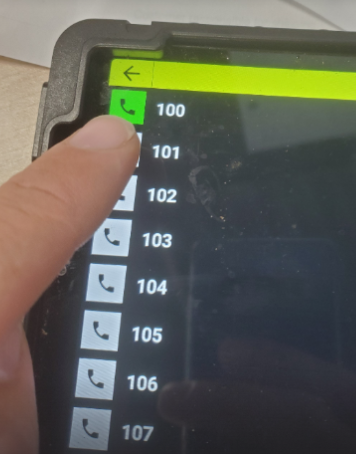
Gérer et modifier les alertes
Cesser l’envoi des alertes
Pour arrêter l’envoi des alertes, appuyez simplement sur l’icône du gyrophare actif (rouge).  Cela désactive immédiatement les alertes en cours pour la route concernée.
Cela désactive immédiatement les alertes en cours pour la route concernée.
Modifier le tampon d'alerte
Si vous devez ajuster le tampon d'alerte en cours d’opération, par exemple pour corriger des délais trop longs ou trop courts entre l’envoi de l’alerte et le passage de l’opérateur :
- Arrêtez l’alerte active en appuyant sur le gyrophare rouge.
- Redéclenchez l’alerte avec le nouveau tampon souhaité.
 Attention : Modifier un tampon à la hausse peut entraîner l'absence d'alerte pour certains contrats.
Attention : Modifier un tampon à la hausse peut entraîner l'absence d'alerte pour certains contrats.Exemple :
- Tampon initial : 10
Lorsque l’opérateur atteint le contrat #10, l’alerte est envoyée au contrat #20. - Tampon modifié : 20
Si le tampon est augmenté avant que l’opérateur n’atteigne le contrat #11, à ce moment, l’alerte ira au contrat #31 au lieu du #21.
👉 Les contrats #21 à #30 ne recevront jamais leur alerte.
 Conseil : Tenez compte de ce fonctionnement lors de vos ajustements pour éviter que certains contrats ne soient oubliés.
Conseil : Tenez compte de ce fonctionnement lors de vos ajustements pour éviter que certains contrats ne soient oubliés.Related Articles
Gestion des alertes via la tablette
Le système d’alerte de FolloSOFT permet d’optimiser les opérations en avisant les occupants d’un lieu rattaché à un contrat de l’arrivée imminente des opérateurs, afin que rien n’entrave l’exécution des travaux (une voiture stationnée ou des bacs de ...Carte des opérations
La carte des opérations constitue le centre de contrôle des opérations. On y trouve la position géographique des contrats, le tracé des routes et la localisation des véhicules en opération. On se sert aussi de la carte pour déclencher les opérations ...Webinaires - enregistrements et calendrier des sessions
Cette section donne accès aux enregistrements des webinaires passés ainsi qu'au calendrier des événements à venir. Elle est régulièrement mise à jour pour vous offrir les contenus les plus récents. Chaque sujet est présenté sous la forme d’un ...---- Messages
Cet outil vous permet de concevoir les messages qui seront envoyés à vos clients par SMS en lien avec les alertes. Notez que les messages sont personnalisés pour chacune des compagnies au compte. Accédez à la fonctionnalité via Gestion > Compagnie ...Ajouter des modalités de paiements pour vos contrat
Suivez ces étapes pour ajouter vos modalités de paiement à vos contrats. Vous pouvez en ajouter autant que vous le souhaitez.